Η παλέτα χαρακτήρων OS X είναι μια βολική επιλογή για την πρόσβαση σε πολλά σύμβολα unicode που αποτελούν μέρος των σύγχρονων συλλογών γραμματοσειρών. Όχι μόνο μπορείτε να χρησιμοποιήσετε αντικείμενα διασκέδασης όπως τα emoticons, αλλά μπορείτε επίσης να ενισχύσετε τη γραφή με επιστημονικά και μαθηματικά σύμβολα, ξένους χαρακτήρες γραφής, σύμβολα και ακόμη και Braille.
Έχοντας αυτούς τους χαρακτήρες στην παλέτα χαρακτήρων καθιστά τη διαχείριση τους πολύ πιο εύκολη από τις προηγούμενες προσεγγίσεις στις οποίες έπρεπε να χρησιμοποιηθούν μοναδικά σύμβολα και dingbat γραμματοσειρές.
Εάν θέλετε να χρησιμοποιήσετε το πρόγραμμα προβολής χαρακτήρων OS X, μπορείτε να έχετε πρόσβαση με μερικούς διαφορετικούς τρόπους:

- Το μενού Επεξεργασία
Ο πιο απλός τρόπος πρόσβασης στην παλέτα χαρακτήρων είναι να χρησιμοποιήσετε το μενού Επεξεργασία στο OS X. Αυτό το μενού θα είναι διαθέσιμο στις περισσότερες εφαρμογές, ειδικά εκείνες που έχουν επιλογές εισαγωγής για κείμενο και στο κάτω μέρος αυτού του μενού θα είναι "Ειδικοί χαρακτήρες ... "που θα εμφανίσει την παλέτα χαρακτήρων όταν πατήσετε.
- Το μενού Εισαγωγή
Μια δεύτερη επιλογή για την παλέτα χαρακτήρων είναι να χρησιμοποιήσετε το μενού εισόδου OS X. Αυτό το μενού χρησιμοποιείται κυρίως για την εναλλαγή των διατάξεων πληκτρολογίου για διαφορετικές γλώσσες, αλλά μπορεί επίσης να χρησιμοποιηθεί για πρόσβαση τόσο στο πρόγραμμα προβολής διάταξης πληκτρολογίου όσο και στην παλέτα χαρακτήρων. Επειδή οι περισσότερες εγκαταστάσεις OS χρησιμοποιούνται σε μία περιοχή, μόνο αυτό το μενού είναι απενεργοποιημένο από προεπιλογή, αλλά μπορεί να ενεργοποιηθεί πηγαίνοντας στις προτιμήσεις συστήματος Γλώσσα & Κείμενο (ή Διεθνής), επιλέγοντας την καρτέλα Πηγές Εισόδου και επιλέγοντας το πλαίσιο δίπλα στο "Εμφάνιση Εισόδου στο μενού ". Στη συνέχεια, βεβαιωθείτε ότι έχετε ελέγξει τις επιλογές για να συμπεριλάβετε το πρόγραμμα προβολής πληκτρολογίου και χαρακτήρων στο μενού και, στη συνέχεια, θα πρέπει να έχετε πρόσβαση τόσο στο νέο μενού εισόδου που βρίσκεται στα δεξιά της γραμμής μενού.
- Hot keys
Εκτός από τη χρήση των μενού για την πρόσβαση στην παλέτα χαρακτήρων, μπορείτε να χρησιμοποιήσετε τα πλήκτρα γρήγορης λειτουργίας για να τα φέρετε γρήγορα μπροστά. Το προεπιλεγμένο πλήκτρο πρόσβασης για την πρόσβαση στην παλέτα χαρακτήρων είναι Option-Command-T, αλλά σε ορισμένες εφαρμογές αυτό το πλήκτρο δεν είναι συνδεδεμένο, απαιτώντας πρόσβαση στο μενού Επεξεργασία και επιλογή "Ειδικοί χαρακτήρες". Αυτή η ασυνέπεια είναι λίγο ενοχλητική, αλλά μπορείτε να την ξεπεράσετε διοχετεύοντας χειροκίνητα αυτήν την ίδια καυτή ακολουθία πλήκτρων (ή άλλη από εσάς της επιλογής σας) στην εντολή Ειδικοί χαρακτήρες.
Για να το κάνετε αυτό, ανοίξτε τις προτιμήσεις του συστήματος πληκτρολογίου και επιλέξτε την καρτέλα Συντομεύσεις πληκτρολογίου. Στη συνέχεια, επιλέξτε την κατηγορία Όλες οι εφαρμογές και κάντε κλικ στο κουμπί συν για να προσθέσετε μια νέα συντόμευση. Στο αναπτυσσόμενο παράθυρο που εμφανίζεται, βεβαιωθείτε ότι έχετε επιλέξει Όλες οι εφαρμογές και, στη συνέχεια, πληκτρολογήστε "Ειδικοί χαρακτήρες ..." στο πεδίο Τίτλος μενού (σημειώστε ότι οι τρεις τελείες είναι ξεχωριστές περίοδοι και όχι ένας χαρακτήρας ελίκωσης). Στη συνέχεια, τοποθετήστε τον κέρσορα στο πεδίο Συντόμευση πληκτρολογίου και πατήστε Option-Command-T για να αντιστοιχίσετε αυτήν την ακολουθία στο πλήκτρο ταχείας κλήσης.
Με αυτόν τον τρόπο, θα πρέπει πλέον να μπορείτε να έχετε πρόσβαση στο πρόγραμμα προβολής χαρακτήρων στις περισσότερες εφαρμογές πατώντας αυτή την ακολουθία πλήκτρων πλήκτρων.









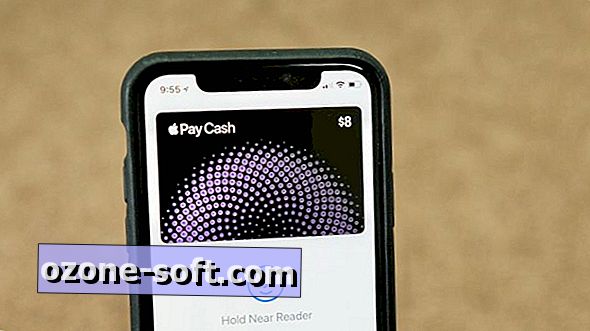


Αφήστε Το Σχόλιό Σας